Quiz 1 PBKK
QUIZ PBKK kelas A - Senin
Jelaskan struktur framework , dan apa saja kegunaanya dalam pengembangan Perangkat Lunak?
JAWABAN
Struktur Framework :
Core code (Kode Dasar) / Templates
Komponen dasar dari framework yang menyediakan struktur dasar dan fungsi inti. Tanpa ini, framework tidak akan berfungsi. Templates merupakan kerangka dasar yang dapat diisi atau diperluas oleh developer untuk memenuhi kebutuhan framework yang lebih spesifik.
Libraries (Pustaka)
Kumpulan kode yang menyediakan fungsi atau fitur spesifik yang sering dibutuhkan, seperti manipulasi string, akses database, atau operasi matematika. Libraries sangat membantu developer karena dapat menghindari menulis kode yang sama berulang-ulang.
Middleware
Komponen yang bertindak sebagai perantara antara bagian-bagian dari aplikasi atau antara aplikasi dan sumber daya eksternal. Middleware seringkali bertanggung jawab atas pengelolaan sesi, autentikasi, atau pencatatan (logging).
APIs (Application Programming Interfaces)
Set dari perintah, fungsi, dan protokol yang memungkinkan developer untuk berinteraksi dengan komponen lain dari framework atau dengan sistem eksternal. API memungkinkan integrasi dengan layanan lain dan ekstensibilitas aplikasi.
API dapat diibaratkan menu pada restoran.Ketika konsumen (developer) ingin memesan makanan (fitur), Konsumen (developer) melihat menu (API) untuk melihat apa yang ditawarkan restoran (sistem atau aplikasi lain) dan bagaimana cara memesannya. API memberitahu konsumen (developer) apa yang bisa konsumen (developer) lakukan dan bagaimana melakukannya, tanpa perlu tahu bagaimana chef membuat makanannya.
Template Engine
Bagian dari framework yang memungkinkan pembuatan tampilan dinamis. Dengan mesin template, data bisa diinjeksikan ke dalam template yang telah ditentukan untuk menghasilkan konten yang dinamis, seperti halaman web atau email.
Mesin template dapat diibaratkan cetakan kue. Developer memiliki bentuk dasar (template) dan developer bisa memasukkan berbagai isi (data) ke dalamnya untuk membuat kue dengan rasa yang berbeda. Misalnya, developer punya cetakan untuk donat, tetapi developer bisa mengisi dengan coklat, stroberi, atau krim sesuai keinginan. Hasil akhirnya adalah donat yang tampak sama dari luar, tetapi memiliki isi yang berbeda.
Konfigurasi dan Konvensi
Aturan dan pengaturan yang ditentukan oleh framework. Beberapa framework memiliki "konvensi di atas konfigurasi", yang berarti mereka memiliki aturan default yang, jika diikuti, mengurangi kebutuhan untuk konfigurasi. Ini dapat mempercepat pengembangan tetapi mungkin memerlukan waktu untuk dipelajari.
Dapat diibaratkan membangun rumah mainan dari kumpulan balok. "Konvensi" seperti buku panduan yang memberitahu developer langkah-langkah standar untuk membangun rumah itu. Jika developer mengikuti panduan, developer akan lebih cepat selesai. Namun, jika developer ingin rumah berbeda, developer perlu "mengonfigurasi" atau mengubah beberapa langkah sesuai keinginan. Dengan kata lain, konvensi adalah cara standar, sedangkan konfigurasi memberi developer fleksibilitas untuk mengubah sesuai keinginan.
Tools
Utilitas atau perangkat tambahan yang mempermudah proses pengembangan, seperti generator kode, debugger, atau profiler.
Dokumentasi
Sumber informasi yang menjelaskan cara kerja dan penggunaan framework. Dokumentasi yang baik membantu untuk memahami dan menggunakan framework lebih mudah.
Kegunaan :
Efisiensi
Framework menyediakan kode dasar untuk memulai, sehingga pengembang tidak perlu memulai dari awal.
Konsistensi
Menggunakan framework memastikan bahwa aplikasi dikembangkan dengan standar dan struktur yang konsisten.
Keamanan
Framework populer telah melalui banyak pengujian dan iterasi, dan biasanya mengandung fitur keamanan bawaan.
Pemeliharaan
Memudahkan pemeliharaan dan pembaruan aplikasi di masa depan karena mengikuti struktur dan standar yang konsisten.
Komunitas
Framework yang banyak digunakan biasanya memiliki kelompok pengguna yang besar dan aktif. Ini menghasilkan banyak panduan, saran dari sesama pengguna, dan pembaruan untuk memperbaiki kesalahan dengan lebih cepat.
Kecepatan pengembangan
Dengan komponen yang sudah ada dan terintegrasi, pengembangan aplikasi menjadi lebih cepat.
Dalam pembuatan aplikasi, dikenal dengan Universal Windows Platform. Digunakan untuk membuat aplikasi yang mempunyai karakteristik seperti apa? Jelaskan sertai dengan contoh.
JAWABAN
UWP cocok untuk aplikasi yang ingin distribusikan melalui Microsoft Store atau perlu mendukung berbagai jenis perangkat Windows (PC, tablet, Xbox, dll.) karena UWP dirancang untuk bekerja di semua perangkat Windows 10. UWP mendukung desain yang responsif dan konsisten di berbagai perangkat dan ukuran layar, dengan fokus kuat pada sentuhan dan input pena.
Karakteristik :
- Aplikasi yang Anda buat dengan UWP bisa dijalankan di banyak perangkat, seperti komputer, tablet, Xbox, dan lain-lain.
- Aplikasi UWP "bermain" di ruang sendiri dan tidak sembarangan mengutak-atik hal lain di komputer Anda. Ini membuatnya lebih aman dari gangguan.
- Jika membuat aplikasi dengan UWP, orang bisa mengunduhnya di Microsoft Store.
- Aplikasi yang dibuat memiliki desain yang lebih modern sesuai dengan tampilan windows 10
- Aplikasi akan tampak bagus di layar ukuran berapapun
- Aplikasi menggunakan fitur-fitur dari windows 10
- Aplikasi hanya bisa dijalankan di windows 10
- OneNote for Windows 10: Aplikasi pencatatan serbaguna yang memungkinkan Anda mengorganisir catatan, gambar, dan ide-ide Anda.
Windows Calculator: Kalkulator bawaan Windows 10 adalah aplikasi UWP yang memiliki mode standar, ilmiah, pemrogram, dan bahkan pengonversi mata uang.
Windows Photos: Aplikasi untuk melihat dan mengedit foto yang disimpan di perangkat Anda.
Paint 3D: Sebuah versi modern dari aplikasi Paint klasik, dengan kemampuan untuk membuat objek 3D.
Mail and Calendar: Aplikasi email dan kalender bawaan di Windows 10.
Weather: Aplikasi cuaca bawaan Windows yang menyediakan prakiraan cuaca, peta radar, dan lainnya.
Microsoft To Do: Aplikasi manajemen tugas yang memungkinkan Anda membuat daftar tugas, mengatur prioritas, dan mensinkronisasikan dengan aplikasi lain seperti Outlook.
- Tampilan Utama Aplikasi Album Foto :
- Navigasi: Bagian atas layar menampilkan navigasi horizontal dengan ikon 'Beranda', 'Pengaturan', dan 'Bantuan' yang memudahkan pengguna untuk berpindah antar halaman.
- Grid Foto: Di tengah layar, Anda akan melihat grid besar yang menampilkan foto-foto dari koleksi pengguna. Setiap foto disajikan sebagai thumbnail persegi.
- Fungsi Edit: Setiap thumbnail foto dilengkapi dengan ikon pensil kecil di sudut kanan atas, yang menunjukkan bahwa pengguna dapat mengklik untuk mengedit deskripsi atau metadata foto tersebut.
- Deskripsi Singkat: Di bawah setiap foto, terdapat teks deskripsi singkat yang memberikan informasi tambahan tentang foto tersebut kepada pengguna.
- Tampilan Detil Foto:
- Tampilan Detail Foto :
- Foto Penuh: Saat pengguna mengklik thumbnail foto, foto tersebut akan diperbesar dan ditampilkan dalam ukuran penuh, mendominasi layar.
- Slider Efek: Ada slider horizontal di bawah foto yang memungkinkan pengguna untuk menyesuaikan efek pada foto, seperti kecerahan atau kontras.
- Panel Informasi: Di samping kanan foto, panel vertikal menampilkan metadata foto, seperti tanggal diambil, lokasi, dan lainnya.
- Tombol Fungsi: Di bagian bawah panel, terdapat tombol 'Hapus' untuk menghapus foto dan 'Perbarui' untuk menyimpan perubahan yang telah dilakukan.
- Tampilan Pengeditan Foto:
- Area Pengeditan: Foto yang sedang diedit ditampilkan dengan ukuran besar di tengah layar.
- Kolom Pengeditan: Di sebelah kanan foto, kolom vertikal menyediakan opsi pengeditan. Pengguna dapat menambahkan atau memodifikasi deskripsi, mengubah metadata, atau memilih efek khusus dari daftar yang tersedia.
- Tombol Aksi: Di bawah foto, terdapat tombol 'Simpan' untuk menyimpan perubahan dan 'Batal' untuk membatalkan semua perubahan yang telah dilakukan.
- Tampilan Pengaturan:
- Menu Vertikal: Di sebelah kiri layar, ada daftar menu vertikal yang memungkinkan pengguna untuk memilih antara berbagai pengaturan seperti preferensi tampilan, hak akses, dan manajemen penyimpanan.
- Konten Pengaturan: Di tengah layar, konten pengaturan relevan ditampilkan berdasarkan pilihan menu yang dipilih oleh pengguna. Misalnya, jika pengguna memilih 'Penyimpanan', mereka akan melihat opsi terkait pengelolaan penyimpanan.
4. Implementasikan soal no 3, kemudian buat video tutorial pengerjaannya, upload di Youtube, dan embedded di blog dokumentasi.
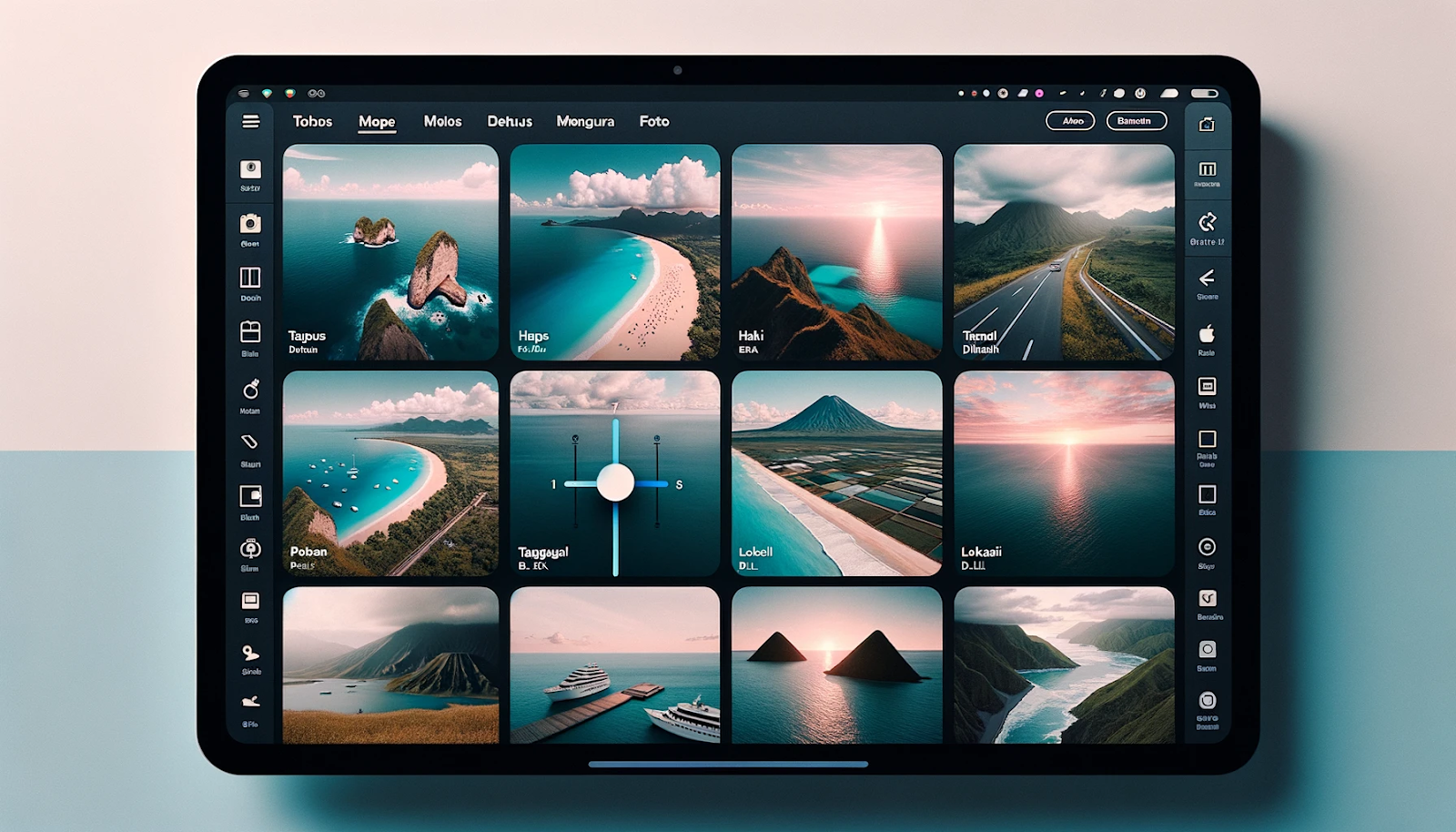




Komentar
Posting Komentar